- Slik installerer du Windows 8 på Acer laptop. Installer Windows på en bærbar PC Faktisk er måten...
- Gjenoppretter fabrikkstatusen til den bærbare datamaskinen
- Trinn 1: Kjør gjenopprettingsprogrammet
- Trinn 2: Vi jobber i eRecovery-programmet
- Trinn # 3: Lag de endelige innstillingene
- Opprett oppstartbart bærbart minne ()
- BIOS-oppsett ()
- Installasjon ()
- Bruk backup-området ()
Slik installerer du Windows 8 på Acer laptop. Installer Windows på en bærbar PC
Faktisk er måten å installere Windows på en bærbar PC, ikke mye forskjellig fra å installere på en stasjonær datamaskin, men det er noen poeng. Bærbare datamaskiner har to typer:
- Forhåndsinstallert med Windows
- Uten henne
Generelt blir bærbare datamaskiner ikke solgt uten OS, men ofte kan det være gratis OS Meego, som er installert i stedet for Windows for å gjøre en datamaskin billigere. Tross alt ved kjøp i prisen prisen er satt kopier av vinduer som øker kostnadene ved 500-1000r.
Hvis du ikke har et forhåndsinstallert lisensiert operativsystem på en bærbar datamaskin i en skjult del, bruker du den universelle, som også passer for piratkopier.
Men det er noen fordeler i de forhåndsinstallerte Windows - du kan kjøre en systemgjenoppretting for å installere et lisensiert OS fra en skjult partisjon harddisk nouta. Eiere av bærbare datamaskiner uten operativsystem fra Microsoft er fratatt en slik mulighet. 3 alternativer for å gjenopprette Windows på en bærbar PC:
- For bærbare datamaskiner med Win nesten alle modeller, i Start-menyen er det programvare fra produsenten for systemgjenoppretting. De kalles annerledes, du kan skille dem ved navn - det er noe om gjenoppretting. Du vil bli tilbudt flere måter å gjenopprette operativsystemet, samt installere Windows på nytt, og bringe den bærbare datamaskinen til sin opprinnelige fabrikkstatus.
- Nesten på alle modeller av bærbare datamaskiner, en gang slått på, kan du se noe som "Press F2 for Recovery". Hvis du ikke ser noe slikt, så se nøye ut i øyeblikket når produsentens logo vises på skjermen. Dette vil tillate i stedet for å laste inn Windows for å begynne å gjenopprette operativsystemet.
- På bærbare datamaskiner med Windows 8, kan du gå til "Computer Settings" - "General", og deretter finne "Slett alle data og installer Win på nytt". Operativsystemet vil bli installert automatisk, pluss alt vil bli levert til det. sjåføren trengte og annen forhåndsinstallert programvare som ble logget inn i systemet på kjøpstidspunktet.
Kjører en installasjon fra å gjenopprette en lisensiert Windows på en bærbar PC
Hvis du ikke installerte Windows på igjen piratkopiert eksemplar , og slette ikke skjulte partisjoner fra harddisken, da kan du bruke den innebygde funksjonen til å returnere den bærbare datamaskinen til fabrikkstatus, noe som egentlig er en reinstallasjon av operativsystemet.
Å kjøre Windows-gjenoppretting Du må trykke på spesielle taster under nedlastingen (når produsentens logo er synlig), se etter en innskrift som Press F2 for Recovery. I utgangspunktet vil det være følgende taster, avhengig av produsenten:
- MSI - F3.
- Samsung - F4, enten kjøre Samsung-programmet Recovery Solution III fra OS.
- Fujitsu Siemens og Toshiba - F8.
- ASUS - F9.
- Sony VAIO og Packard Bell - F10.
- HP Pavilion, LG og Lenovo ThinkPad - F11.
- Acer - Alt + F10.
Gjenoppretter fabrikkstatusen til den bærbare datamaskinen
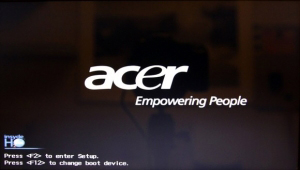
Så, for å installere Windows på en bærbar datamaskin ved hjelp av gjenoppretting, gjør du følgende. Vurder å gjennomføre en operasjon på et bærbart firma Acer.
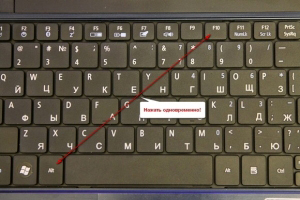
Når Acer-logoen vises, trykker du på Alt og F10. For å ikke gå glipp av øyeblikket, trykk dem flere ganger.
- Et vindu for gjenopprettingsprogrammer vises på skjermen. Du kan trenge et passord hvis du ikke angav det, bruk fabrikspassordene: 000000, 00000000 eller AIM1R8.
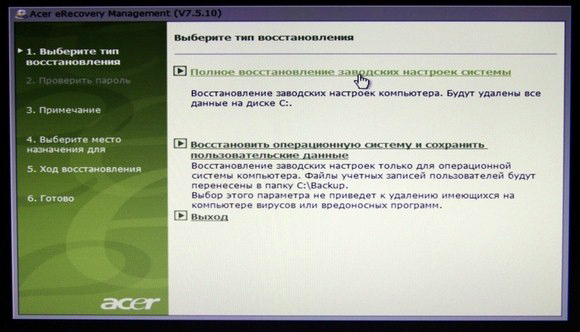
- Velg "Full Recovery ...". Alle data fra C-stasjonen: vil bli slettet, lagre det på forhånd nødvendig informasjon . Hvis du trenger råd om hvordan du gjør det riktig, så les avsnittet "Lagring av data" i vår.
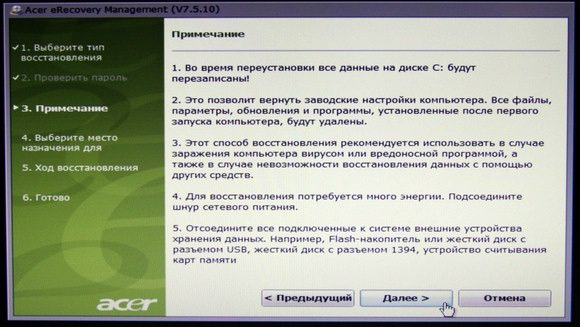
- Videre er det verdt å lese hva du er informert og advart om.
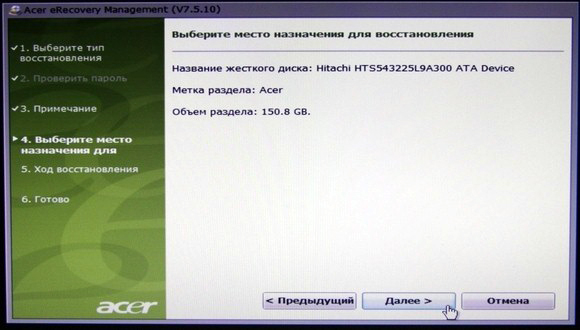
- Kontroller at stasjonen er valgt riktig.
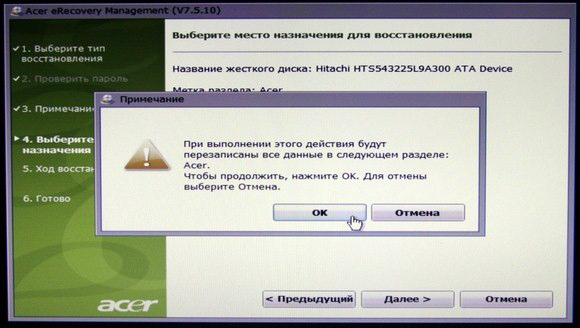
- Godta å starte operasjonen.
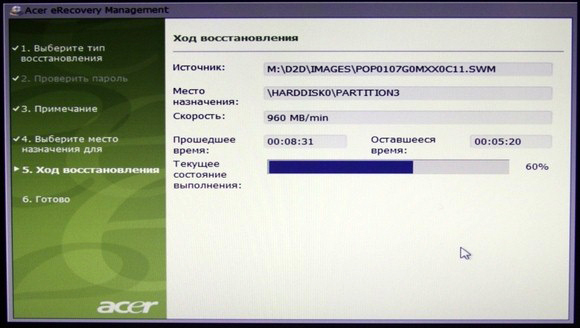
- Prosessen med å gjenopprette operativsystemet på en bærbar datamaskin tar omtrent 15-20 minutter.
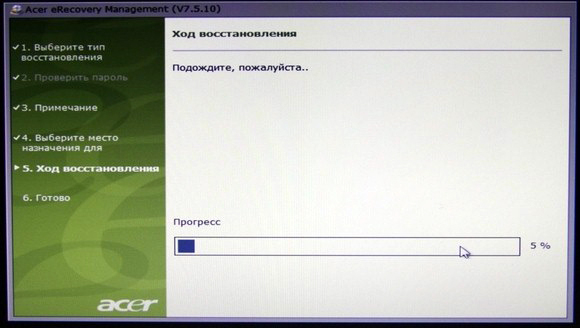
Dette er mange ganger mindre enn vanlig. installere Windows på nytt på en bærbar PC, spesielt med tanke på installasjon og konfigurering av noen verktøy fra produsenten av den bærbare datamaskinen, kombinert med et forhåndsinstallert lisensiert OS.
- Operasjonen ble fullført. Klikk på "Ok, datamaskinen starter på nytt og du blir bedt om å skrive inn det installerte operativsystemet.
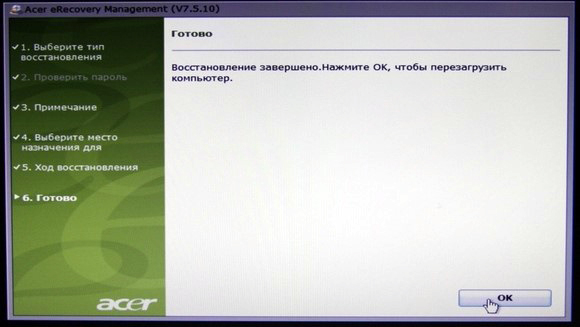
I en annen modell av mobil-PC (HP, Asus, Lenovo, Samsung, etc.) kan programmet for å gjenopprette og installere Windows variere, men essensen er den samme overalt. Du vil motta en fullt fungerende bærbar datamaskin i samme programvare som ved kjøp.
Siden OS Windows 8 har blitt fast etablert i brukerens liv, har meldinger om alle slags feil i arbeidet begynt å vises på datapremer. Noen med et smil, klandrer alt på allestedsnærværende "virus", mens andre ikke slutter å frigjøre stikkord til Microsoft selskap . Dette problemet er imidlertid ikke løst. Som et resultat, jobber du med din Acer notisbok, og du tror, og hvordan du installerer Windows 8 på den igjen. Og hva er det å tenke på? Metoden er, og ganske enkelt!
Trinn 1: Kjør gjenopprettingsprogrammet
La oss si med en gang hva du skal installere på nytt acer laptop Windows 8 kan være uten eksterne programmer, disker eller oppstartbare flash-stasjoner. Produsenter av en slik PC har blitt spesifikt angitt i bruksprogramvarepakken. Acer eRecovery Management. Vi bruker det! Men først, slå av vår bærbare og koble til den. lader . Ja, ellers venter vi på tap av tap, og ikke installerer Windows 8 på nytt.
Etter at ladingen er gått, slår vi på vår favoritt Acer og etter utseendet til velkomstvinduet ved å trykke flere ganger på Alt og F10 tastaturene, starter vi gjenopprettingsprogrammet vi trenger.
Hvis plutselig bestemte verktøyet ikke å starte (hodepine og alt det), skriv inn BIOS og aktiver Disk-til-Disk-funksjonen. For dette:
Trinn 2: Vi jobber i eRecovery-programmet
Når programmet laster, er det svært sannsynlig at et Acer-vindu vises på Acer-bærbar PC, der du må skrive inn et passord for å logge inn. Her er et bakhold, ja? Men vi fortviler ikke og går inn i et tomt felt standardverdier 000000, 00000000 eller AIM1R8. Som et resultat vises et vindu foran oss, der du må velge typen:
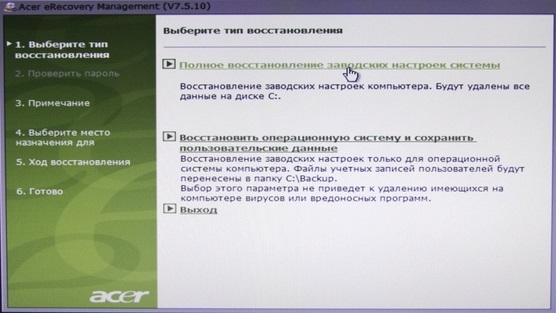
Som du allerede har lagt merke til, er det to alternativer for utviklingen av hendelser:
- Gå tilbake til innledende innstillinger på en bærbar bærbar PC
- Delvis tilbakeringing av operativsystemet.
Selvfølgelig, hvis du ønsker det, kan du utføre den siste handlingen og nyte det gode valget. Men slik Windows-innstillinger 8 er ikke nok i lang tid. Etter noen uker må du tenke tilbake, for ikke å skade arbeidet med en Acer-bærbar datamaskin, installere operativsystemet på nytt igjen. Generelt trekker vi ikke katten ved halen og velger den første parameteren for å konfigurere:

Etter det vil verktøyet gi all informasjon på harddisken, med dataene som vi må si farvel. Vi forteller dem adios og klikker på "Neste":
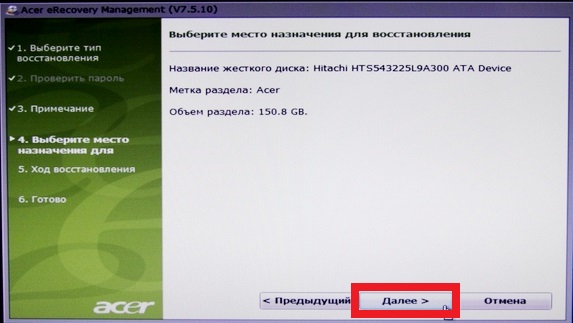
Som et resultat vil programmet begynne å gjenopprette filer. Vær oppmerksom på at denne prosessen tar litt mer enn 10 minutter, slik at du kan gå langt fra en bærbar PC:
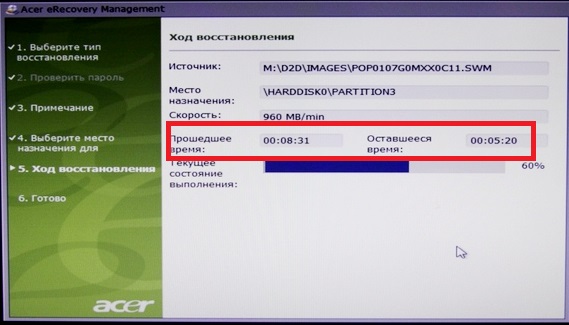
Etter slutten, trykk på OK-knappen, og vår Acer går automatisk inn i omstart.
Trinn # 3: Lag de endelige innstillingene
Etter at datamaskinen har startet på nytt, vil programmet tilby å gjøre endringer i operativsystemet. Dette er lett å gjøre, siden handlinger er skiller seg fra de som følger med oss i løpet av det første installerer vinduer 8. Spesielt virker vi slik:
- Tilpass språket for PCen;
- Skriv inn brukernavn og bærbar navn
- Vi leser " Lisensavtale "Og godta betingelsene beskrevet deri;
- Velg oppdateringsmetoden for Windows 8;
- Tilpass dato, tid og tidssone.
Som et resultat av manipulasjonene vil skrivebordet bli vist på skjermen, og programmet vil fortsette den videre installasjonen av driverne og
God dag, blogg besøkende.
En hvilken som helst datamaskin, uavhengig av "stuffing" og programvare som brukes, må før eller senere være ren installasjon operativsystem. Dette skyldes forskjellige grunner - dukket opp ny versjon , den gamle var ute av drift, det var et ønske om å fjerne feil og andre. Selvfølgelig, i alle disse problemene, vil du installere Windows på en bærbar datamaskin på Asus eller noen annen produsent. Men i dag vil jeg bare fortelle deg om prosessen som er forbundet med utstyret fra denne datamaskinens gigant.
Hvis installert operativsystem lar deg fortsatt jobbe, først må du utføre to viktige skritt:
Forbered de nødvendige driverne (på skjermkortet, nettverket). Å ha dem, vil det være mulig å finne andre elementer i fremtiden.
Kopier dokumenter fra systemdisk .
Hvis enheten din ikke lar deg utføre de ovennevnte elementene, kan du prøve å finne en annen som den fortsatt kan gjøres.
Viktige drivere for Eee PC-modellen eller noen andre er på den offisielle nettsiden.
Men det er ikke så lett å kopiere dokumenter fra systemdisken hvis det oppstår en bærbar PC-feil. Hvis enheten lar deg gjøre dette - flytt til trygt sted . Hvis ikke, åpne den bærbare datamaskinen, få den. harddisk og prøv å koble den til annet utstyr. Vi trekker de nødvendige dataene.
Opprett oppstartbart bærbart minne ()
Umiddelbart bør det sies at du kan installere operativsystemet på nytt på forskjellige måter . Tidlig likte popularitet fra disken, fordi USB-minne rett og slett ikke. Umiddelbart etter utseendet til mange hovedkort støttet ikke slike enheter. Men over tid ble det mulig å utføre den nødvendige prosedyren med en flash-stasjon. Og i dag er dette alternativet ofte det eneste, siden det på mange modeller kanskje ikke er den riktige stasjonen.
Vi vil vurdere alternativet for ikke-disk ved bruk av bare kompakt, bærbart minne:

BIOS-oppsett ()
Nå må vi sette ned nedlastingen via BIOS og noen andre elementer. For å gjøre dette, utfør en rekke handlinger:
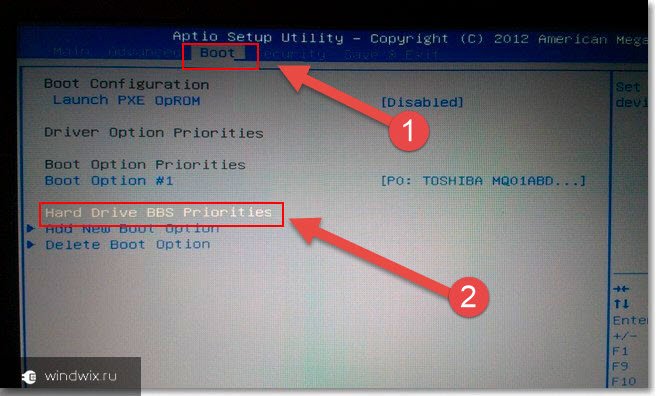
Installasjon ()
Nå, la oss nå gå videre til den umiddelbare plasseringen av Windows 8 eller en annen OS-versjon på enheten:

Bruk backup-området ()
Også på noen modeller, for eksempel x54h , er det mulig å bruke gjenopprettingsområdet. Dette er noe sted på harddisken, som lar deg gjenopprette systemet uten en flyttbar disk.
Det er viktig! Hvis du har kjøpt en bærbar datamaskin, har operativsystemet allerede endret, mest sannsynlig vil det være umulig å gjøre dette.
Så, for å bruke verktøyene fra backupavdelingen, utfører vi en rekke handlinger:
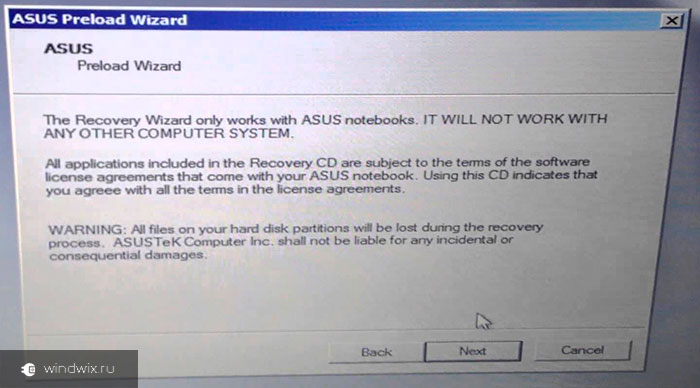
Vel, som nevnt ovenfor, vil denne løsningen bidra til å takle mange problemer. Noen ganger passer det til og med når FN- knappen er nede. Men igjen, ikke på alle modeller.
Håper artikkelen hjelper deg. Abonner og del bloggen din med venner.
Og hva er det å tenke på?Her er et bakhold, ja?





